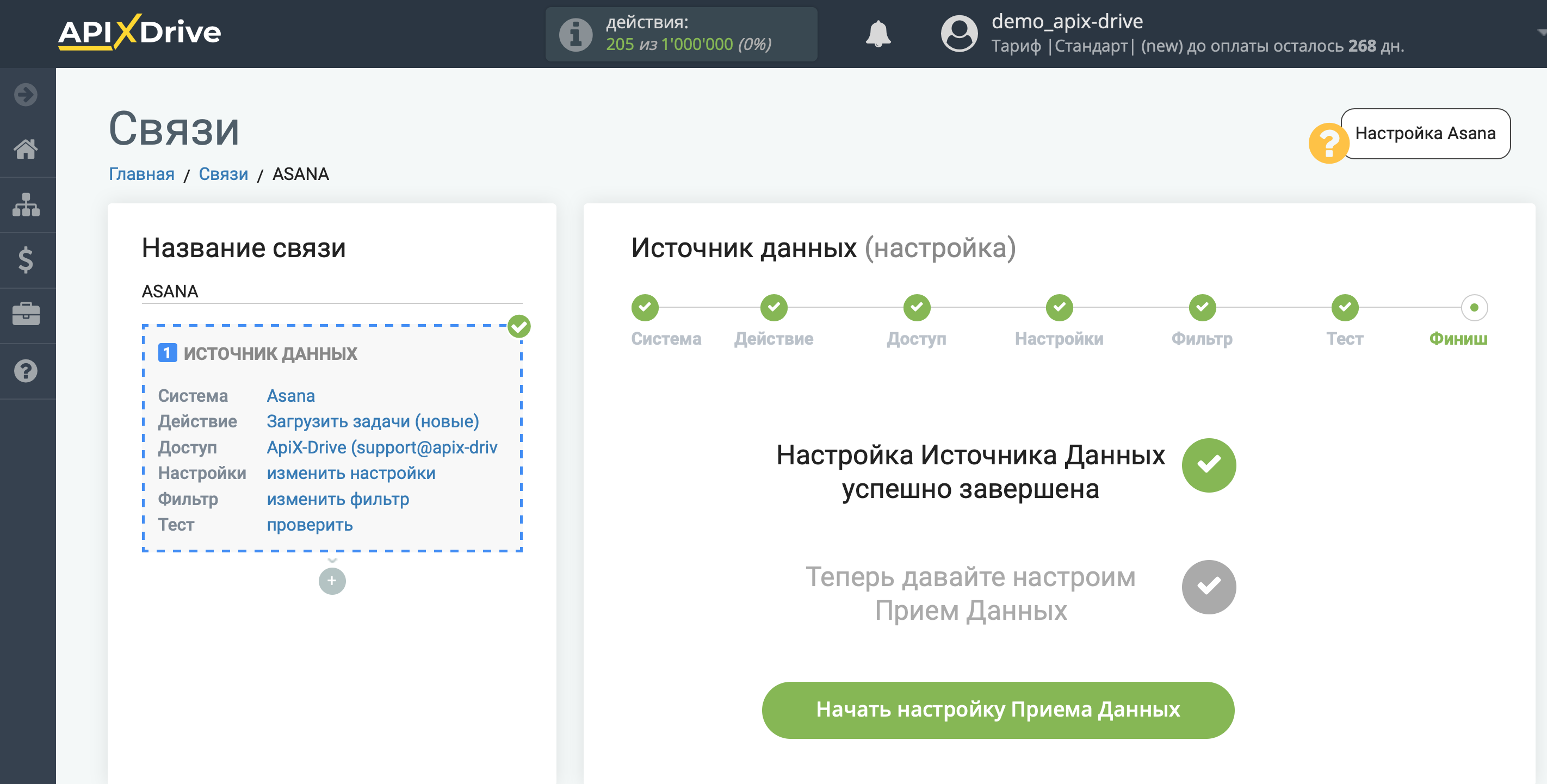Настройка Asana
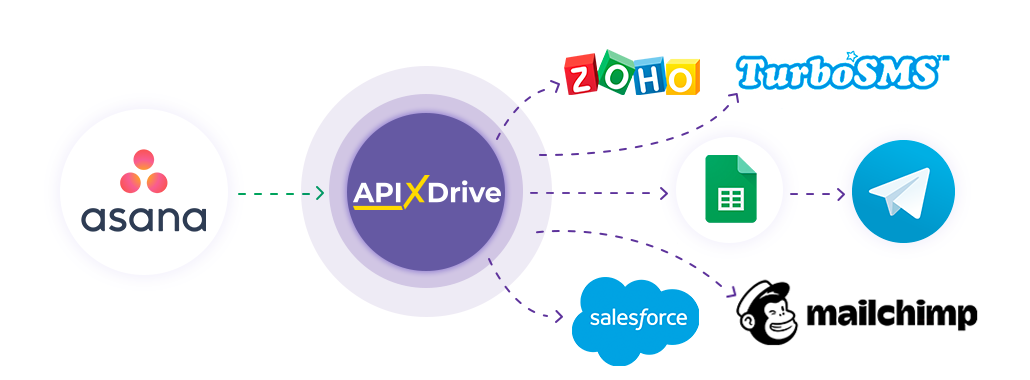
Интеграция позволит вам получать задачи, подзадачи, проекты или пользователей из Asana, передавая эти данные в другие системы. Например, вы можете отправлять новые задачи в CRM или GoogleSheets, а также отправлять их в виде уведомлений себе или группе менеджеров. Также вы можете отправлять данные в службу рассылки SMS или Email. Это позволит максимально автоматизировать взаимодействие Asana с другими сервисами и системами.
Давайте пройдем весь этап настройки Asana вместе!
Навигация:
1. Какие данные можно получать из Asana?
2. Как подключить аккаунт Asana к ApiX-Drive?
3. Выбор Рабочей области и Проекта.
4. Пример данных по новой задаче.
Для того, чтобы начать настройку новой связи кликните "Создать связь".
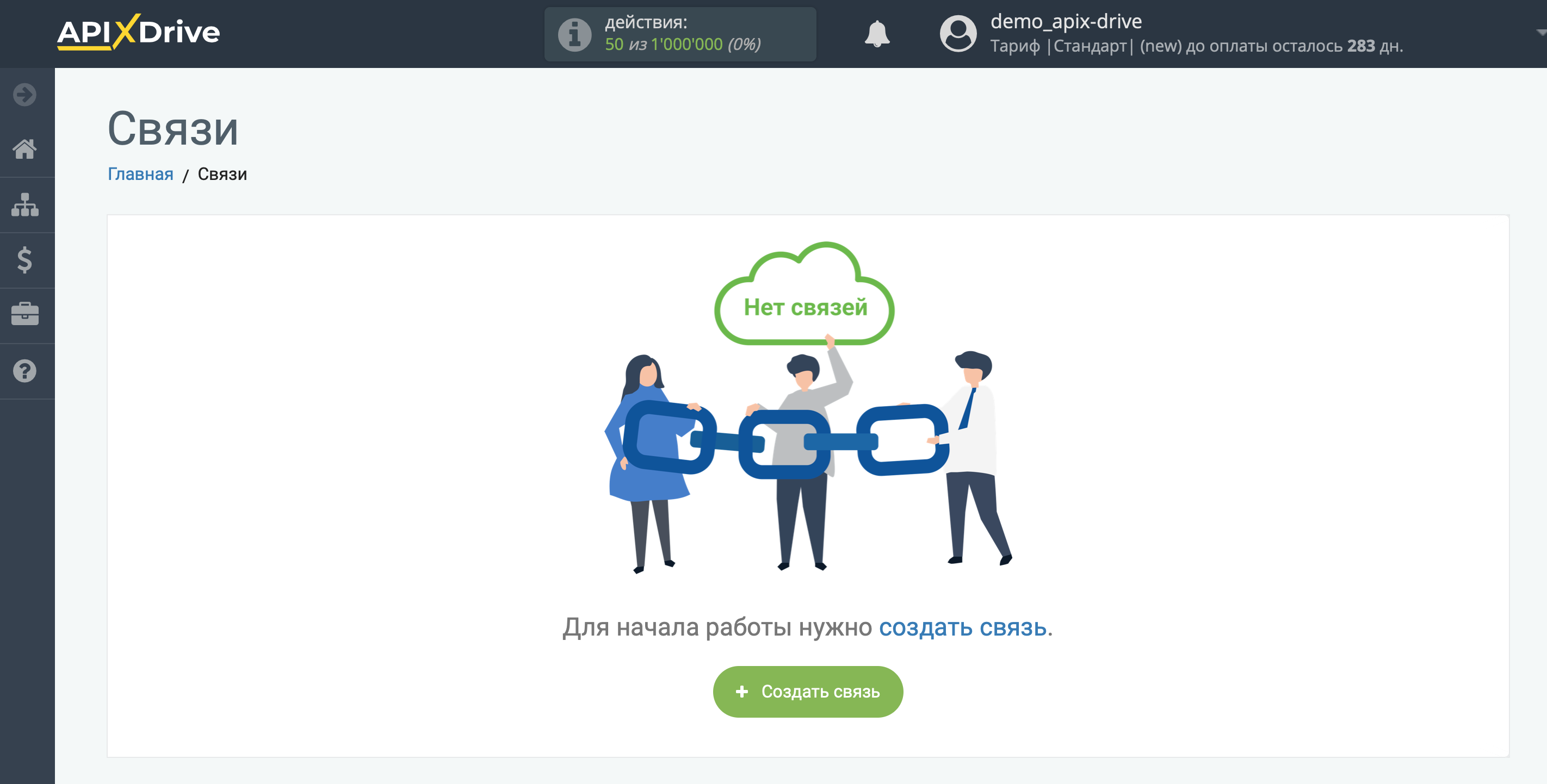
Выберите систему в качестве Источника данных. В данном случае, необходимо указать Asana.
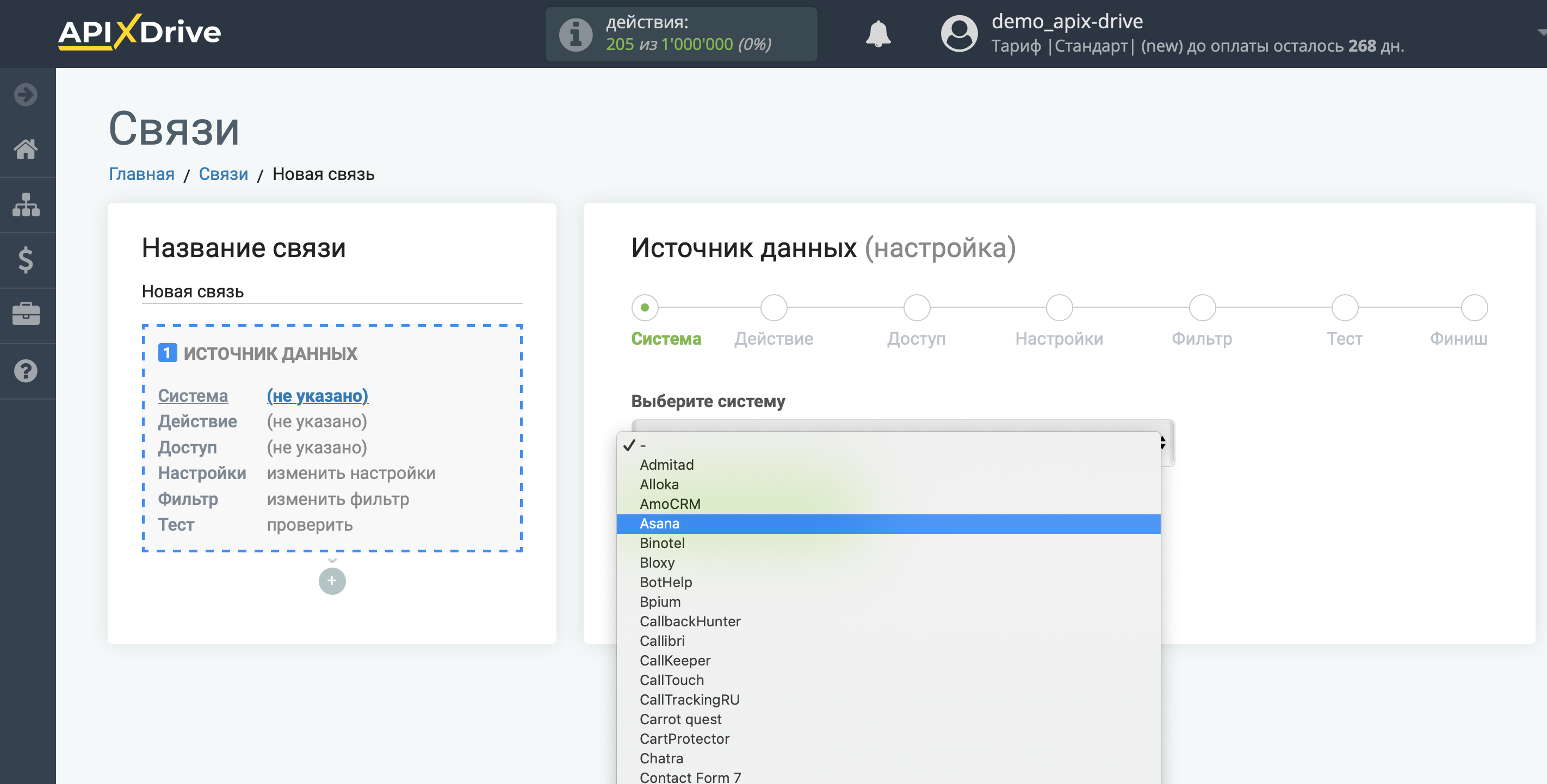
Далее, необходимо указать действие "Загрузить задачи (новые)".
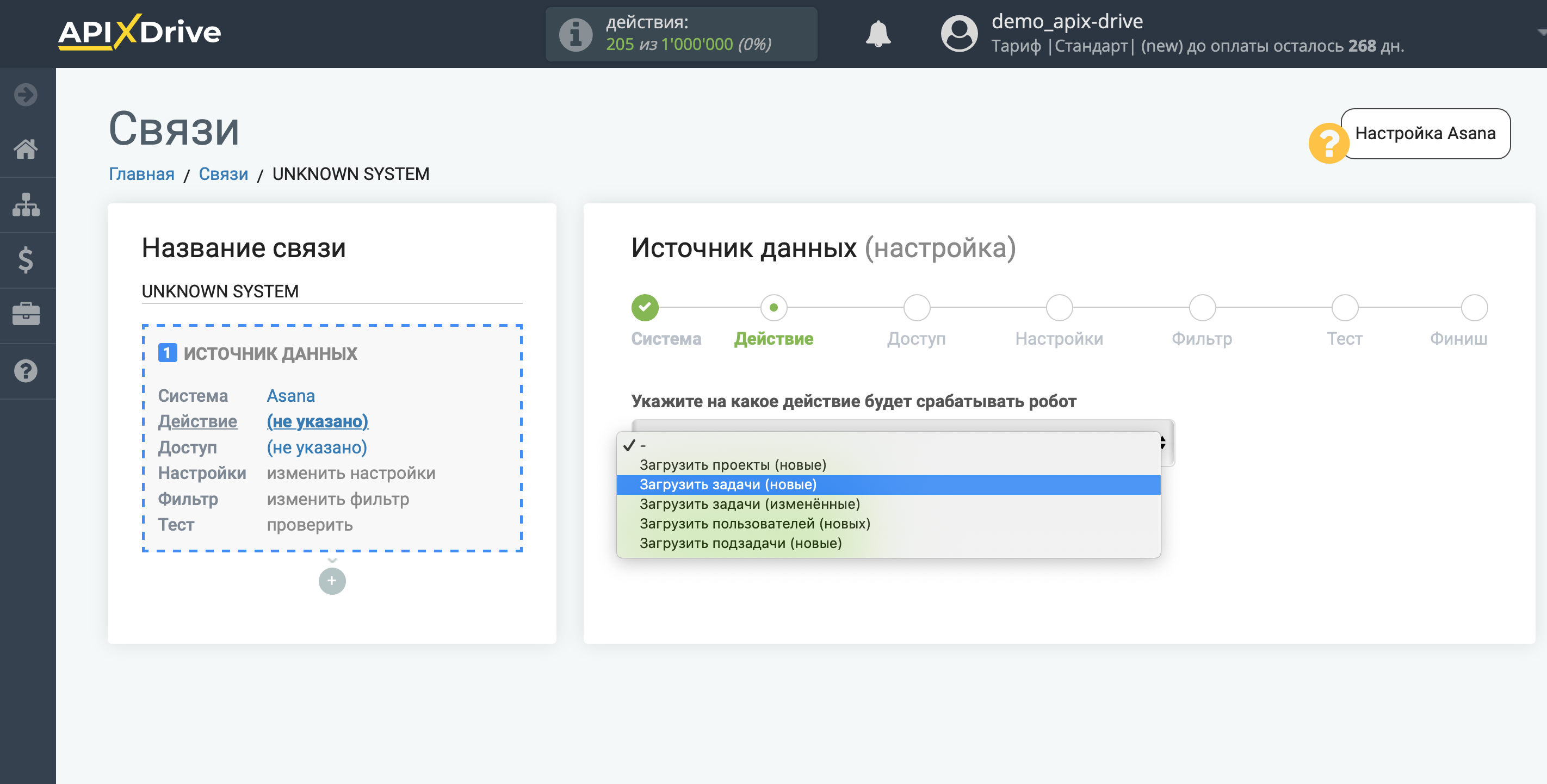
- Загрузить проекты (новые) - из Asana будут выгружаться все новые проекты, которые появятся в нем после настройки связи и запуска автообновления.
- Загрузить задачи ( новые) - из Asana будут выгружаться все новые задачи, которые появятся в нем после настройки связи и запуска автообновления.
- Загрузить задачи (изменённые) - из Asana будут выгружаться все изменённые задачи, которые появятся в нем после настройки связи и запуска автообновления.
- Загрузить пользователей (новых) - из Asana будут выгружаться все новые пользователи, которые появятся в нем после настройки связи и запуска автообновления.
- Загрузить подзадачи (новые) - из Asana будут выгружаться все новые подзадачи, которые появятся в нем после настройки связи и запуска автообновления.
Следующий шаг - выбор аккаунта Asana, из которого будет происходить выгрузка данных.
Если нет подключенных логинов к системе кликните "Подключить аккаунт".
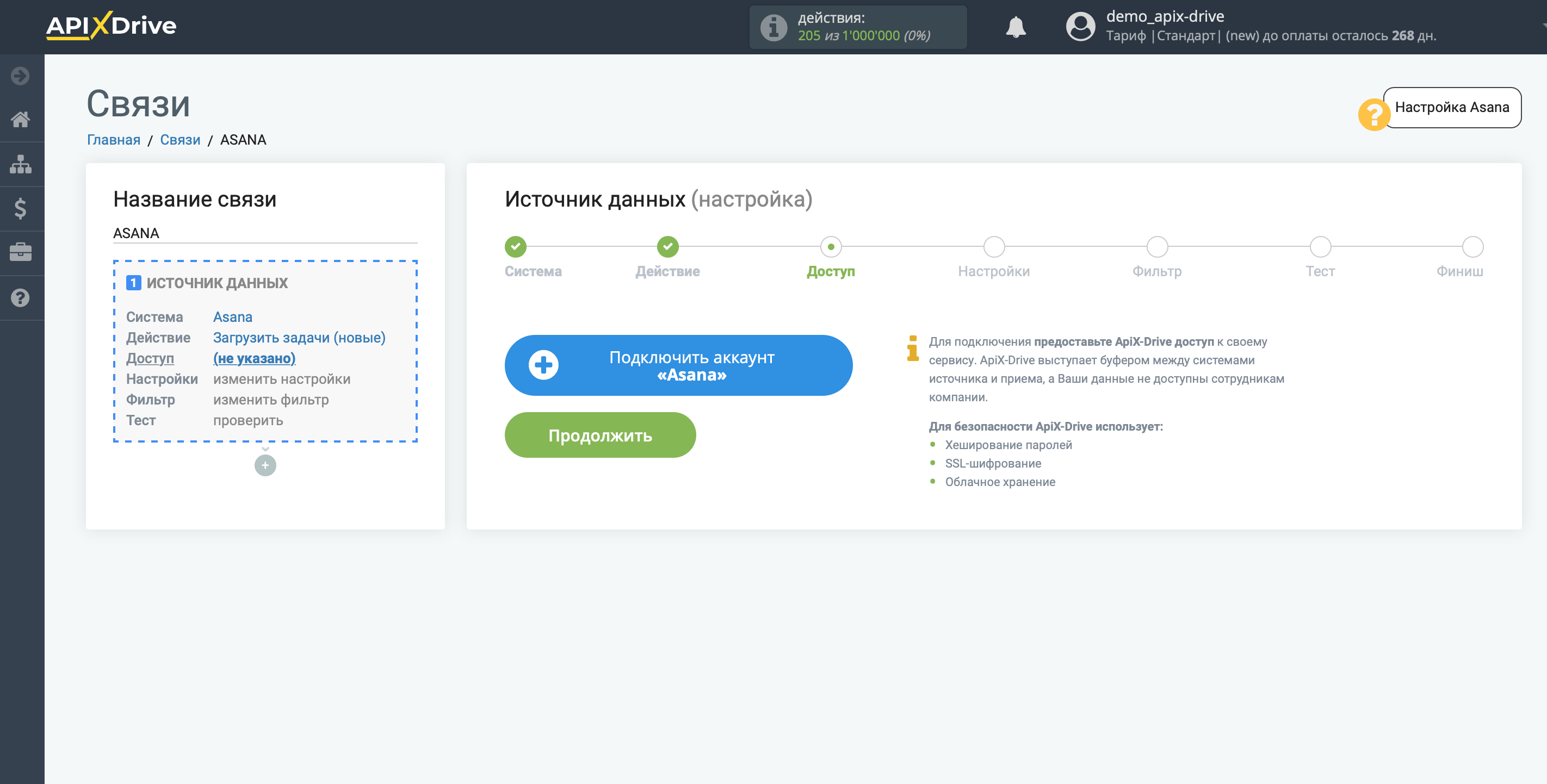
Укажите Ваш логин и пароль к личному кабинету Asana .
После этого произойдет перезагрузка страницы и сохраненный аккаунт автоматически будет выбран.
Если этого не произошло, выберите созданный аккаунт в списке.

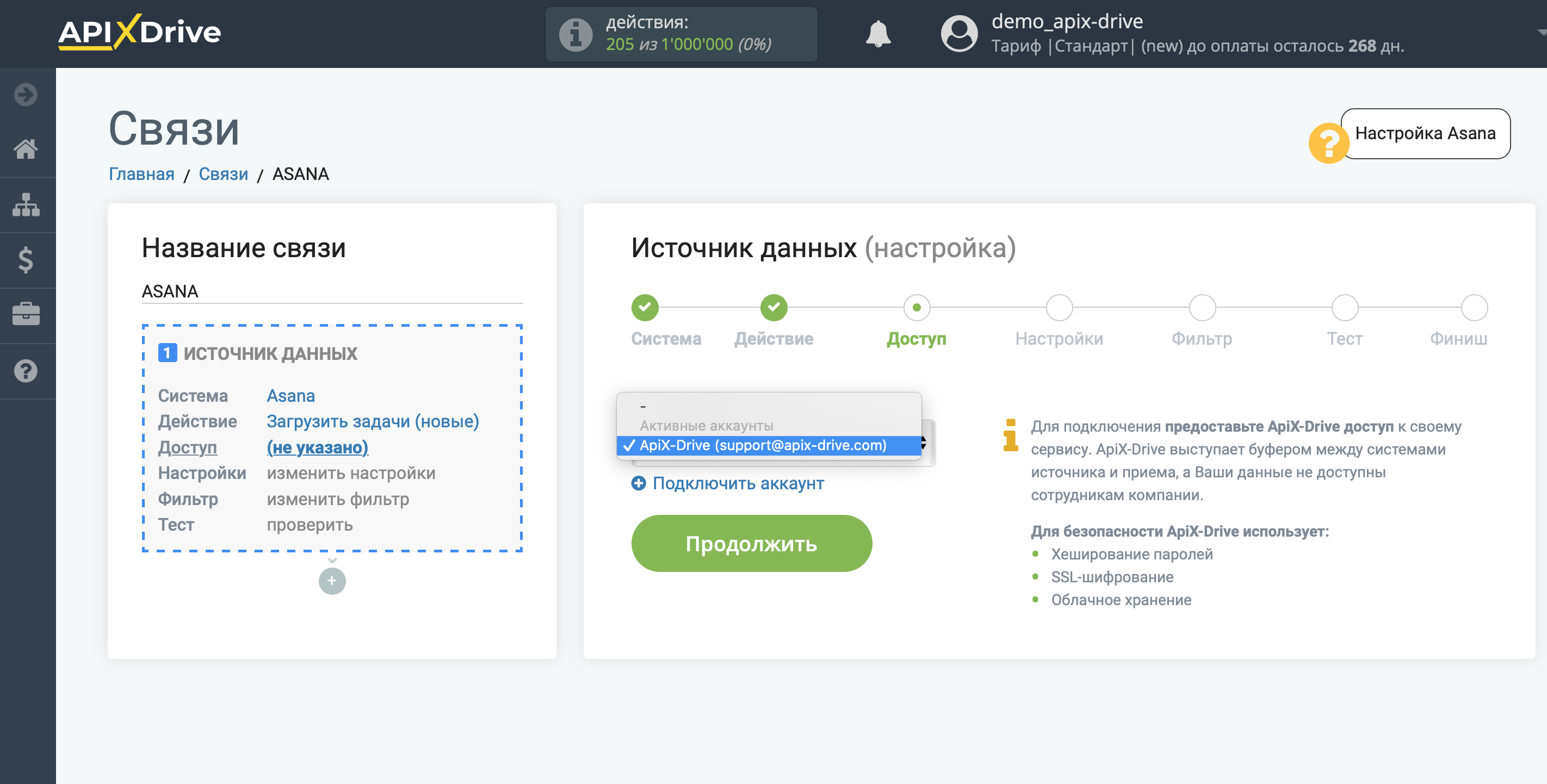
Выберите Рабочую область и Проект с которых будут выгружаться новые задачи.
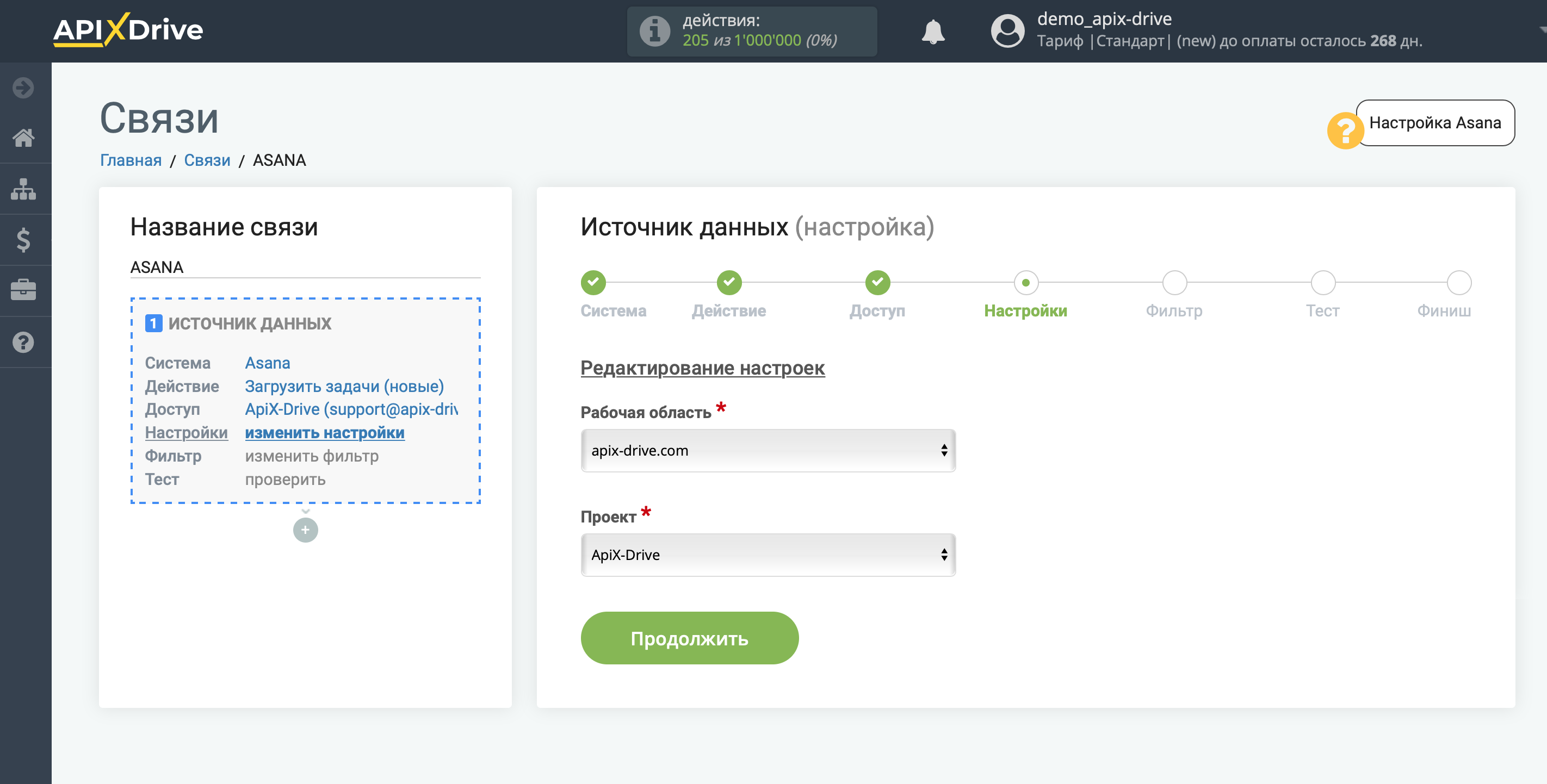
Если необходимо, Вы можете настроить Фильтр данных, либо кликнуть "Продолжить", чтобы пропустить этот шаг.
Для того, чтобы узнать как настраивается Фильтр данных перейдите по ссылке: https://apix-drive.com/ru/help/filtr-dannyh
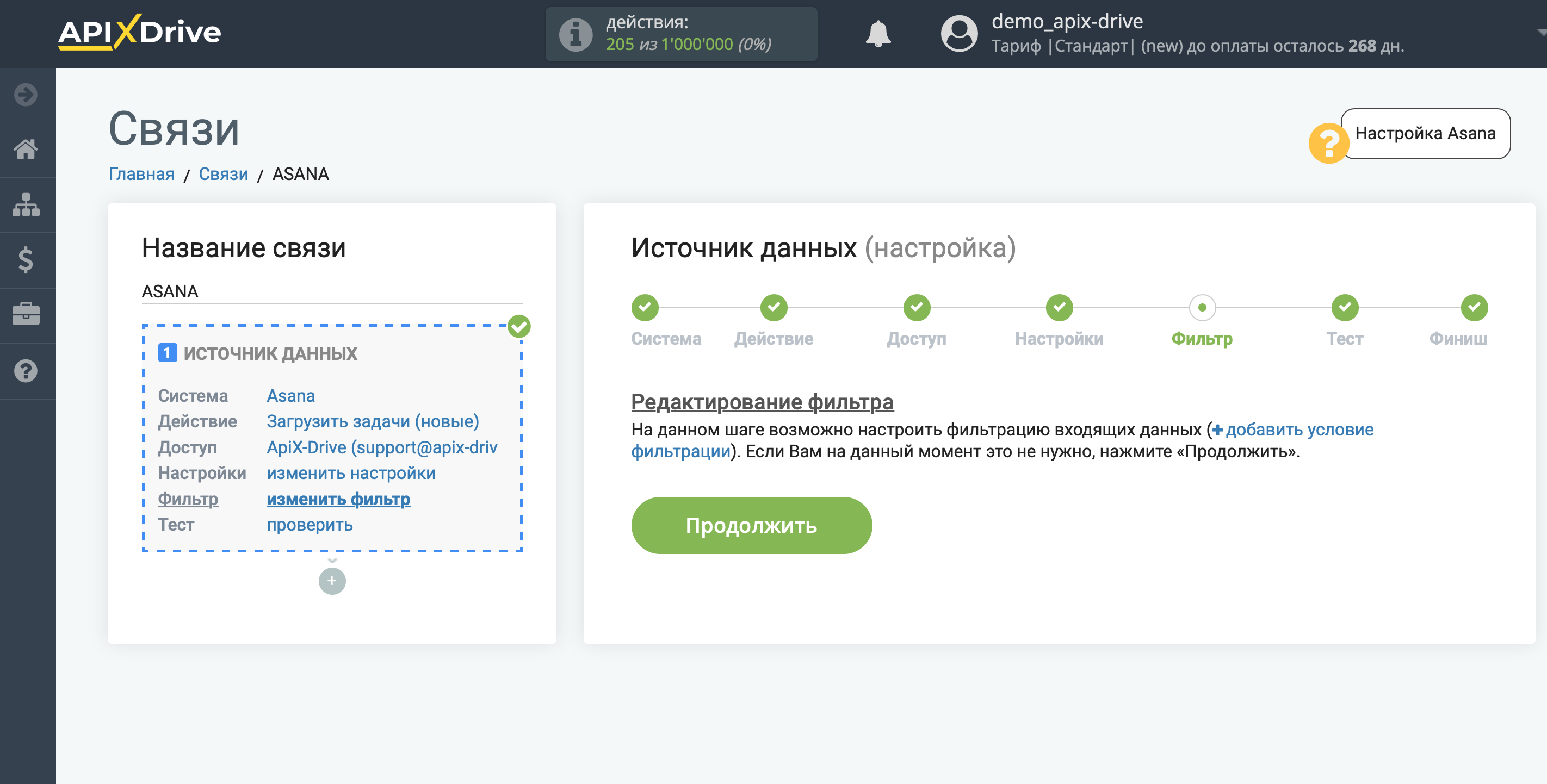
Теперь Вы можете увидеть тестовые данные.
Если тестовые данные не появились автоматически - кликните "Загрузить тестовые данные из Asana" или попробуйте сгенерировать тестовые данные в Вашем Asana, выполнив действие, которое Вы указали в настройках. В данном случае, нужно создать новую задачу.
Если Вас все устраивает - кликните "Далее".
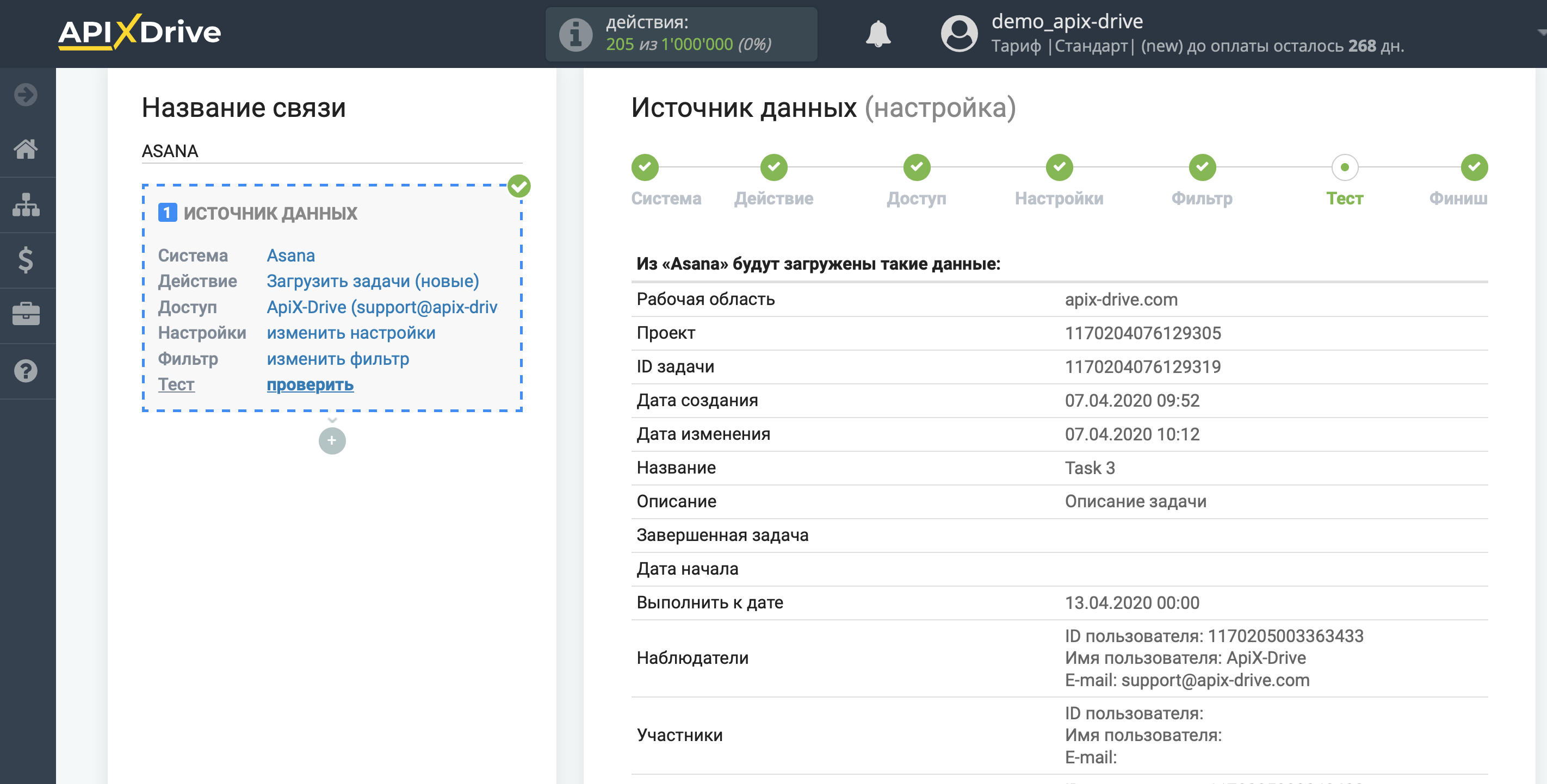
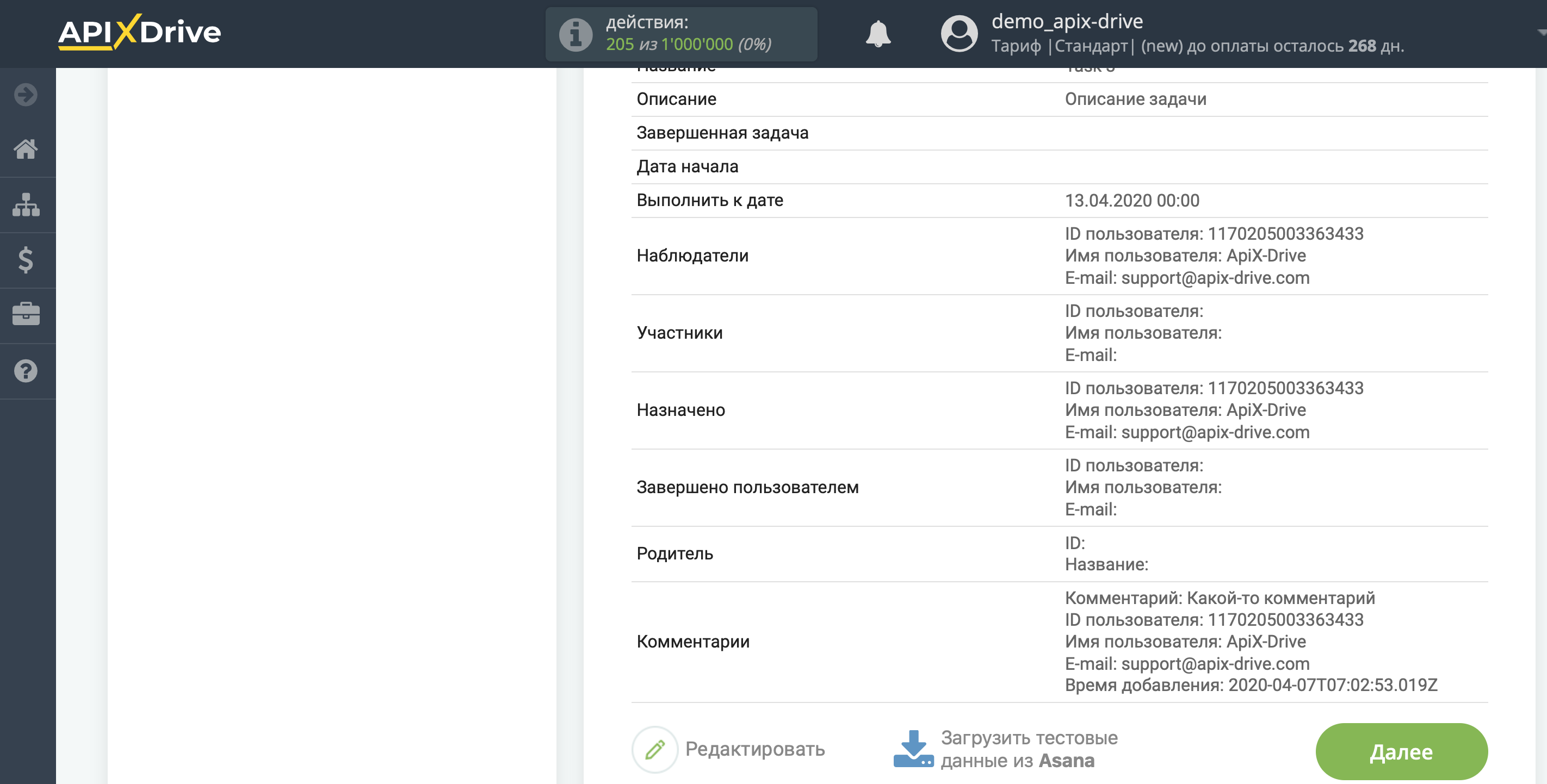
На этом вся настройка источника данных завершена! Видите как все просто!?
Теперь можете приступить к настройке системы приема данных.
Для этого проведите настройку самостоятельно или перейдите в раздел справки "Настройка сервисов", найдите необходимый Вам сервис в качестве приема данных и следуйте рекомендациям по настройке.
Удачи!